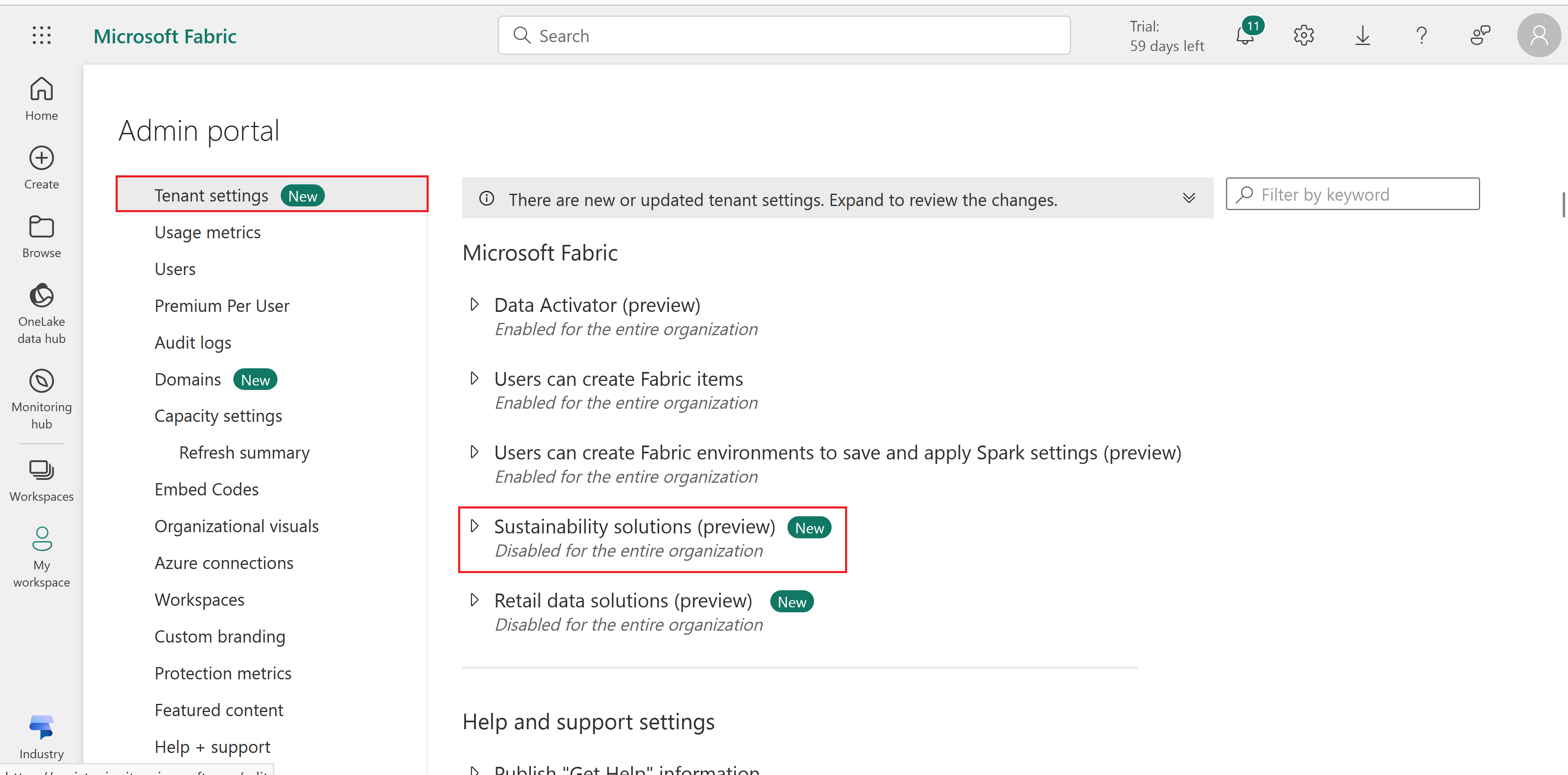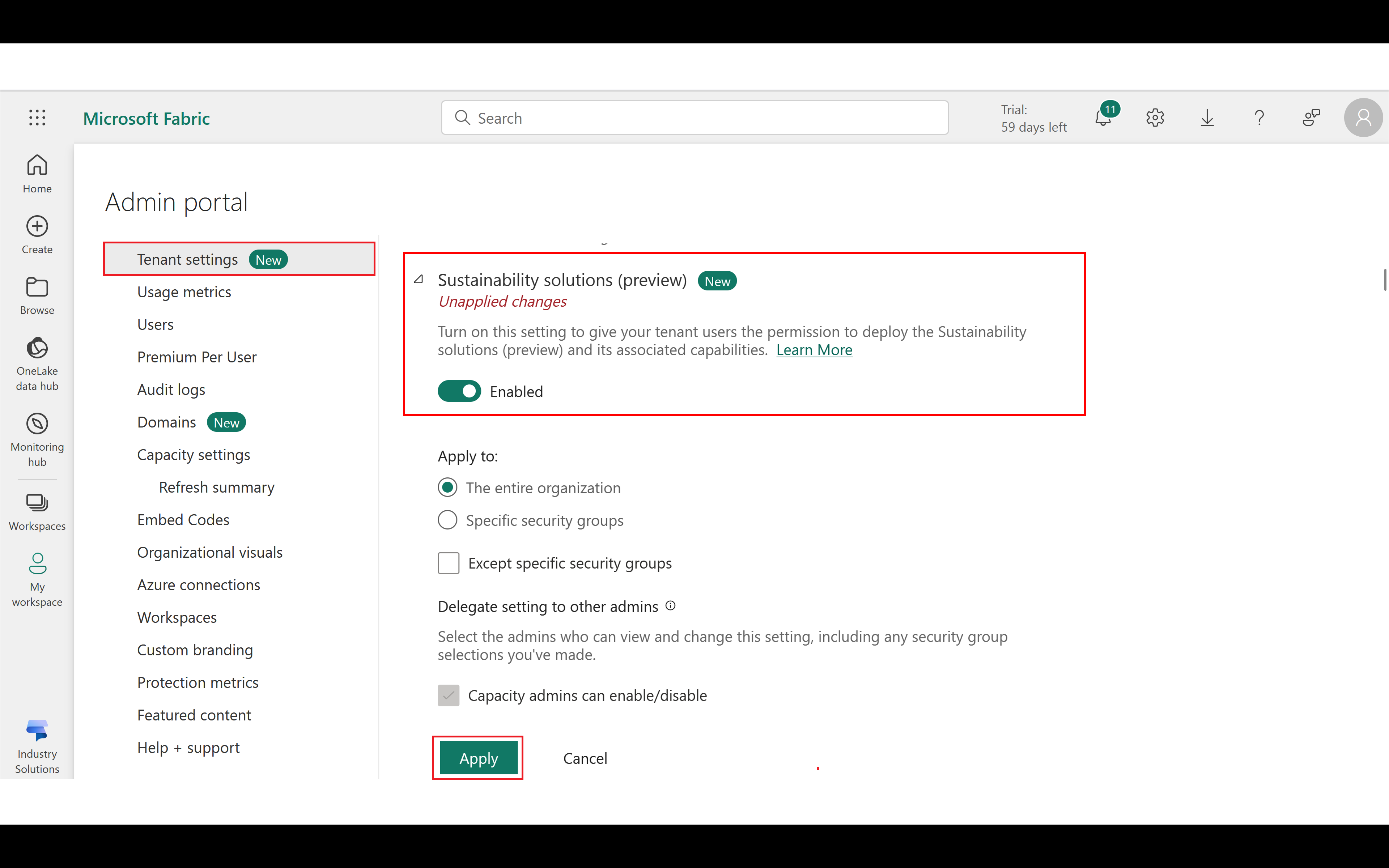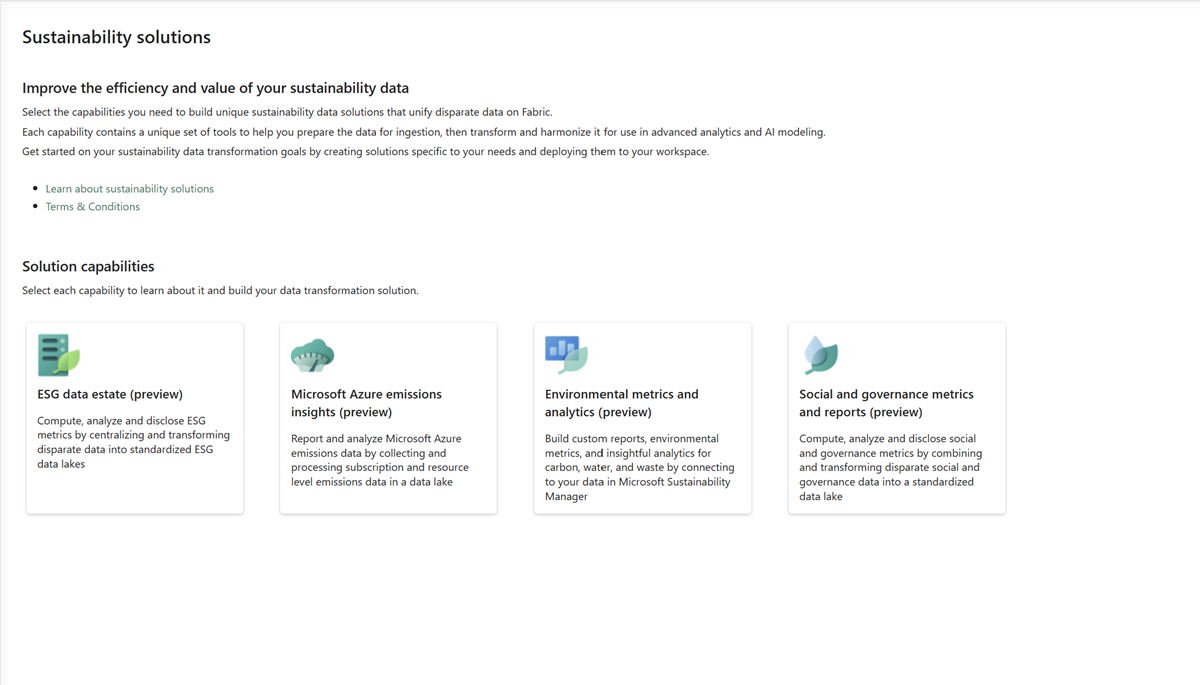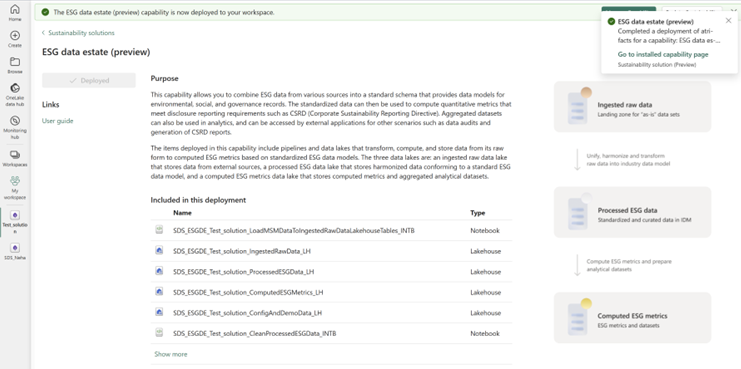Déployer les solutions de données Sustainability dans Microsoft Fabric (version préliminaire)
![]() Microsoft Cloud for Sustainability
Microsoft Cloud for Sustainability
Important
Tout ou partie de cette fonctionnalité est accessible dans le cadre d’une version préliminaire. Le contenu et la fonctionnalité sont susceptibles d’être modifiés.
Cet article vous montre comment déployer les solutions de données Sustainability dans Microsoft Fabric (version préliminaire).
Conditions préalables
Avant de déployer les solutions de données Sustainability dans Microsoft Fabric (version préliminaire), assurez-vous de remplir ces conditions préalables.
Licences
Licence payante Microsoft Fabric. Vous pouvez également essayer la solution en utilisant la licence d’essai Microsoft Fabric fournie avec la fonctionnalité d’essai.
Licence pro ou licence premium par utilisateur Power BI pour partager les rapports Power BI prédéfinis.
Autorisations
Remarque
Pour déployer la fonctionnalité dans un espace de travail avec la fonctionnalité Fabric payante, assurez-vous que votre administrateur de client vous a fourni l’autorisation de déployer les solutions de données Sustainability dans Fabric (version préliminaire) et ses fonctionnalités associées.
Pour fournir les autorisations appropriées, votre administrateur de locataire peut procéder comme suit :
Dans votre environnement Fabric, sélectionnez Paramètres (l’icône en forme d’engrenage) dans le menu supérieur, puis sélectionnez Portail d’administration.
Sur la page Portail d’administration, sélectionnez Paramètres du locataire, puis sélectionnez Solutions Sustainability (version préliminaire).
Faites glisser le bouton bascule sur Activé. Dans la section Appliquer à :, vous pouvez conserver la sélection par défaut Organisation entière ou vous pouvez fournir cette autorisation de manière sélective à des groupes de sécurité spécifiques en sélectionnant l’option Spécifier des groupes de sécurité. Ensuite, sélectionnez le bouton Appliquer.
Déployer les solutions
Dans le centre de solutions Microsoft Cloud, sélectionnez la vignette Microsoft Cloud for Sustainability. Dans la vignette Solutions de données Sustainability dans Microsoft Fabric (version préliminaire), sélectionnez Accéder à la configuration. La page Industry Solutions dans Microsoft Fabric apparaît.
Vous pouvez également accéder à la page Industry Solutions lorsque vous êtes dans Fabric en sélectionnant la vignette Industry Solutions.
Dans Fabric, sélectionnez un espace de travail de non-production existant ou créez un nouvel espace de travail pour le déploiement Solutions de données sur le développement durable dans Microsoft Fabric (Aperçu) en suivant ces étapes :
Dans le menu de navigation de gauche, sélectionnez Espaces de travail.
Cliquez sur Nouvel espace de travail. Dans le volet latéral, fournissez le nom et la description de l’espace de travail, puis sélectionnez Appliquer.
Sélectionnez Industry Solutions en bas du volet de navigation de gauche. Sur la page d’accueil Industry Solutions, sélectionnez la vignette Solutions Sustainability (version préliminaire), attribuez un nom à votre solution, puis sélectionnez Créer pour créer la solution et accéder à la page des détails de la solution.
Remarque
Si l’espace de travail ne dispose pas de la fonctionnalité d’essai Fabric, la fenêtre Mettre à niveau vers la vignette Microsoft Fabric gratuite apparaît. Sélectionnez Mettre à niveau pour démarrer l’essai Fabric pour l’espace de travail. Indiquez le nom de votre solution Sustainability et sélectionnez Créer.
Dans la section Fonctionnalités de la solution, sélectionnez la vignette du paysage de données pour en savoir plus sur le paysage de données et le déployer.
À partir de la page du paysage de données, vous pouvez voir la description de la fonctionnalité et la liste des artefacts déployés dans votre espace de travail si vous déployez le paysage de données.
Sélectionnez Déployer sur l’espace de travail pour déployer le paysage de données. Si vous déployez les informations sur les émissions Microsoft Azure (version préliminaire), acceptez les conditions dans la fenêtre contextuelle Accepter les conditions.
Le déploiement peut prendre quelques minutes. En attendant, vous pouvez travailler dans un autre onglet. Une fois le déploiement terminé, une notification vous sera envoyée. Sélectionnez le bouton Gérer la fonctionnalité dans la barre de messages pour accéder à la page Gérer la fonctionnalité du paysage de données pour voir les artefacts déployés.
Voir aussi
- Région Azure disponible pour les solutions de données de développement durable dans Fabric
- Configurer les données de démonstration pour les solutions de données Sustainability dans Fabric (version préliminaire)
- Présentation des solutions de données Sustainability dans Microsoft Fabric (version préliminaire)